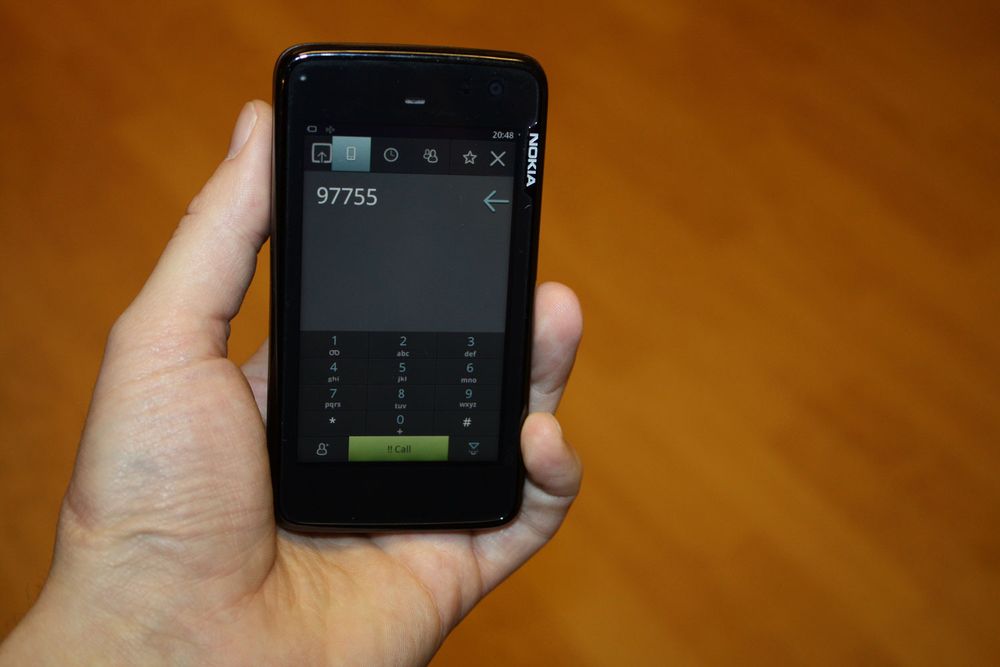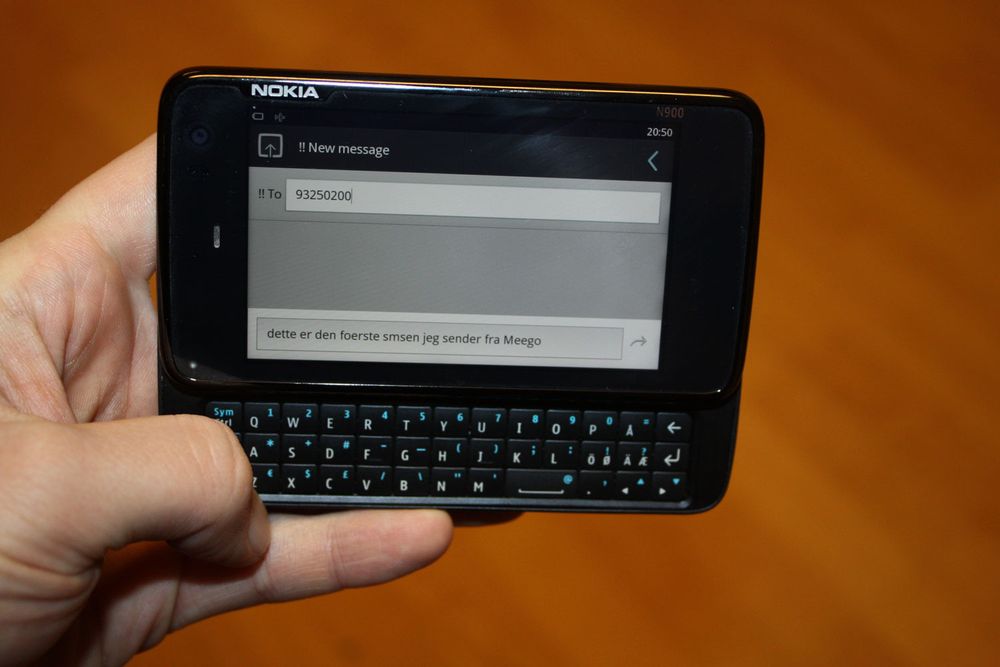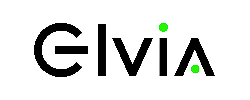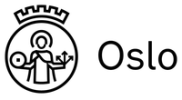Aller først: Om du ikke skjønner hva du driver med, la være å installere Meego på N900.
I går ble Meego 1.1 gjort tilgjengelig for Nokia N900. Dette er den første fungerende utgaven av operativsystemet for Nokias Linux-maskin, og er fritt tilgjengelig. Så lenge du har en N900 er det bare å installere.
Les også:
Meego for Nokia N900 er ute »
Test av Nokia N900 »
Men det er ikke så enkelt som å laste ned en fil som installerer alt for deg. Skal du ha Meego på din N900 må du være villig til å gjøre en liten innsats. Det er imidlertid ikke så vanskelig som man skulle tro.
Vi viser deg hvordan du steg for steg installerer Meego på Nokia N900 med en Windows-PC. Dette er oppsett som tar for seg dual-boot, slik at Maemo-OS-et ikke blir slettet.
Metoden fungerer slik at Meego vil lastes inn hver gang du starter N900 på nytt. For å starte Meego må du koble N900 til PC-en din og flashe den.
PS: Vi har fulgt steg-for-steg-instruksjoner fra Meego.com. Der finner du også instruksjoner for Linux-PC-er.
En advarsel
Dersom du ikke helt skjønner hva stegene nedenfor innebærer bør du la være å installere Meego på din N900. Husk på at metoden kommer helt uten noen form for garanti, og du risikerer å gjøre telefonen din ubrukelig. Dersom det skulle gå galt må du ha kunnskap om hvordan du flasher telefonen på nytt for å få den til å fungere.
Du må også ha et minimum av kunnskap om hvordan du bruker DOS-kommandoer.
Husk også på at det ikke er noen garanti for at programvaren i telefonen ikke gir deg en høy telefonregning. Det kan for eksempel tenkes at telefonen vil kunne finne på å ikke legge på etter du har ringt noen, eller laste ned data uten at du er klar over det.


Er du usikker, LA VÆRE!
Dette trenger du:
- MicroSD-minnekort på minst 2 GB (helst MicroSDHC klasse 6)
- USB-kabel
- Et dekomprimeringsprogram som WinRAR
- Et "image writer"-program, som Win32DiskImager
- Nokias Flasher-program for å skrive til N900 (filen heter "maemo_flasher-3.5_2.5.2.2.exe").
Steg 1: Last ned Meego
Gå til repo.meego.com, og last ned filene du trenger. Disse er filene som slutter med ".bz2" og "-n900". Lagre disse i en mappe, for eksempel C:\Meego.
Steg 2: Pakk ut filene
Åpne filen som slutter med ".bz2" i WinRAR, og pakk ut alt i en undermappe under C:\Meego, for eksempel C:\Meego\Image. Filen som pakkes ut får et langt filnavn som slutter med ".raw".


Steg 3: Skriv image-filen til minnekortet
Åpne Win32DiskImager.exe, og velg image-filen du nettopp pakket ut. Deretter velger du til hvilken stasjon du vil skrive den. Denne stasjonen må være minnekortet du skal bruke i N900. Det vil fungere å skrive direkte til minnekortet som står i N900, så du kan gjøre dette med USB-kabelen. Husk at alt innhold på minnekortet vil slettes.
Trykk så på "Write". Programmet vil komme med en advarsel om at du kan ødelegge enheten. Trykk OK når du er 110% sikker på at du skriver til minnekortet, og ikke for eksempel enhetsminnet til N900 eller en annen stasjon.
Steg 4: Legg inn Meego-kjernen på N900
Nå skal du bruke Flasher-programmet. Dette er et kommandolinjeprogram, som krever at du skriver inn kommandoer i et kommandovindu. Du må kjøre et cmd-vindu som administrator.
På PC-en: Start -> Tilbehør -> høyreklikk på "Ledetekst" og velg "kjør som administrator". Naviger deg frem til mappen du har installert Flasher i. For å gjøre resten av prosessen enklest mulig er det greit å ha Flasher og image-filene i samme mappe.
Steg 4.1: Flashing av N900
- Dersom minnekortet med Meego ikke står i telefonen, sett dette i nå.
- Fjern eventuell USB-kabel som er koblet til.
- Skru av N900.
- Ta av bakdekselet og fjern batteriet.
- Sett inn igjen batteriet uten å skru på N900.
- Sett på plass bakdekselet (ellers vil ikke N900 finne minnekortet).
Nå skal du starte Flasher-programmet (flasher-3.5.exe) og gi det noen kommandoer. Du skal skrive følgende kommando i DOS-vinduet (forutsetter at flasher-3.5.exe og image-filen ligger i samme mappe):
flasher-3.5.exe -l -k meego-handset-armv7l-n900-*-vmlinuz-*-n900 -b
Programmet starter, og viser følgende beskjed: "flasher v2.5.2 (Oct 21 2009) Suitable USB device not found, waiting."
NB! Om du har Nokia PC Suite eller Ovi Suite må du passe på at disse er helt avsluttet før du setter i gang, ellers vil de hindre Flasher i å finne telefonen.
Nå skal du koble til USB-kabelen. Telefonen vil vibrere og starte opp. Flashingen vil så skje automatisk.
NB: Om dette ikke fungerer og programmet ikke finner telefonen, gjør du følgende: Ta batteriet inn og ut. Sett på plass bakdekselet. Hold inne "U" på telefontastaturet og fortsett å holde den inne mens du setter i USB-kabelen. Da skal programmet flashe N900.
Steg 5: Start Meego
Telefonen vil automatisk starte på nytt og begynne å laste inn Meego. Du skal ikke starte telefonen på nytt manuelt. Da vil den slette Meego-kjernen og laste inn Maemo som vanlig.
Det første du vil legge merke til er at det ikke er noe bakgrunnslys i skjermen. Det vil komme tekst opp på skjermen som viser hva som skjer under oppstarten av operativystemet. Deretter skal telefonen forhåpentligvis starte opp brukergrensesnittet.
Funker det?
Dessverre er det en del bugs ute og går, og i vårt tilfelle har ikke telefonen startet opp Meego-grensesnittet. Oppstarten henger ved "Generating SSH1 RSA host key" (som du kan lese mer om her).
Inntil vi har forsket oss frem til hva dette skyldes får vi altså ikke startet opp Meego på vår N900. Men dersom du får det til hører vi gjerne fra deg i kommentarfeltet under artikkelen!
Oppdatert: Vi fikk det til å fungere ved å flashe Meego-imaget til minnekortet ved å bruke en SD-kortleser. Meego er nå oppe og kjører hos oss også. Sjekk bildegalleriet på toppen av artikkelen for bevis!
Sjekk videoen under for hvordan det hele skal se ut om du får det til.
Kilde: Meego.com